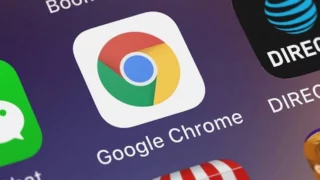Come vedere la memoria della pagina web su Chrome
Spesso gli utenti su Chrome lamentano la quantità di memoria eccessiva utilizzata dal browser. Dopo tanti anni di richieste, finalmente la piattaforma ha messo a disposizione una funzione che permette di risolvere il problema. Si tratta del “Risparmio memoria”. Grazie all’ultimo aggiornamento sappiamo anche quanta memoria viene utilizzata da una scheda.
“Memoria utilizzata”, questo è il nome della novità introdotta grazie all’ultimo aggiornamento per Mac, Windows, Linux e ChromeO, che consente infatti di vedere la memoria occupata da un sito. Come fare su Chrome?
Vi assicuriamo che è davvero semplicissimo: basterà passare il cursore su una scheda e attendere che compaia una piccola finestrella. Questa mostrerà il nome del sito, poi a seguire leggerete la voce Memoria utilizzata con l’icona delle Prestazioni, una sorta di nuvola con un tachimetro e la quantità di mega occupata.
Se volete attivare Risparmio memoria o batteria su Chrome, dovete nell’ordine:
- Cliccare i tre puntini che trovate nella barra in alto a destra.
- Andare su Impostazioni.
- Vi si aprirà una pagina e dovrete cliccare su Prestazioni.
- Poi dovrete attivare il pulsante accanto a risparmio di memoria e, se lo ritenete necessario anche per la batteria.
- Volendo potete anche escludere alcuni siti in modo che non vengano inattivati.
Non riuscite nemmeno così e non vi compare la finestra di memoria su Chrome? Potete attivare il flag a questo indirizzo: chrome://flags/#memory-saver-memory-usage-in-hovercards e impostare nel menu a tendina Enabled.
Mentre chi vuole avere una panoramica più dettagliata, dovrà fare questi procedimenti:
- Dopo aver cliccato sui tre puntini in alto a destra, andare su Altri strumenti.
- Cliccare poi su Task Manager.
- Vi mostrerà i valori diversi rispetto alla finestra pop-up di Risparmio memoria. Ma è comunque utile.
Insomma su Google Chrome avete l’imbarazzo della scelta. Seguiteci ancora per tante altre news!